Oranžna lučka povezave/nosilca: kako popraviti
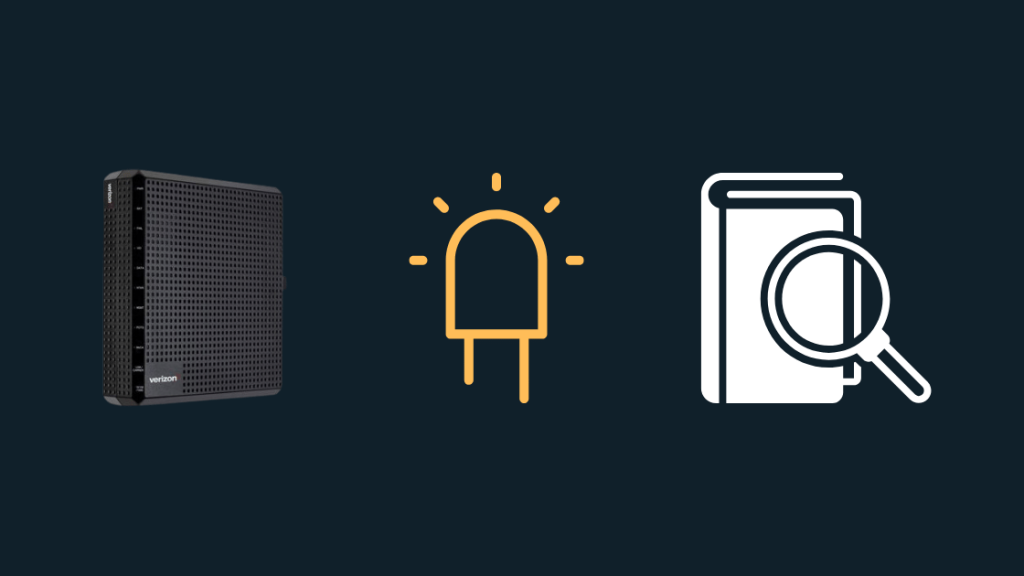
Kazalo
Ker za svoje omrežje mesh Wi-Fi uporabljam niz usmerjevalnikov Eero, sem prehod, ki mi ga je dal Verizon, nastavil na način Bridge.
Po začetni nastavitvi ga nisem imel nič proti temu, da bi si ga ogledal, saj je večino dela opravil moj sistem Eero.
Nekega konca tedna, ko sem se želel sprostiti z gledanjem videoposnetka na telefonu, je omrežje Fios Wi-Fi prekinilo povezavo in aplikacija YouTube me je poslala v način brez povezave.
Moji usmerjevalniki Eero niso kazali nobenih znakov težav; vozlišče v moji bližini je bilo v redu, prav tako glavni usmerjevalnik Eero.
Zato sem se odločil, da preverim modem, in ko sem prišel do njega, sem videl, da je lučka z napisom Link/Carrier postala oranžna.
Oranžna ali rumena barva na usmerjevalniku ali modemu Fios običajno pomeni, da je z modemom nekaj narobe, zato sem šel na splet, da bi izvedel več.
Prebral sem tudi priročnik za modem in obiskal Verizonove strani za podporo.
Z informacijami, ki sem jih našel na spletu, in s pomočjo nekaterih dobrih ljudi z nekaj uporabniških forumov mi je uspelo ugotoviti, kaj oranžna lučka pomeni, in jo popraviti.
Lučka Link/Carrier na modemu sveti, kadar ima težave s povezovanjem z Verizonovimi strežniki za dostop do interneta. Če želite to odpraviti, poskusite znova zagnati modem ali ga po potrebi ponastaviti.
V nadaljevanju si preberite, zakaj se morda prižge oranžna lučka, in se naučite, kako modem ponastaviti na tovarniške nastavitve.
Kaj pomeni oranžna lučka na povezavi/nosilcu?
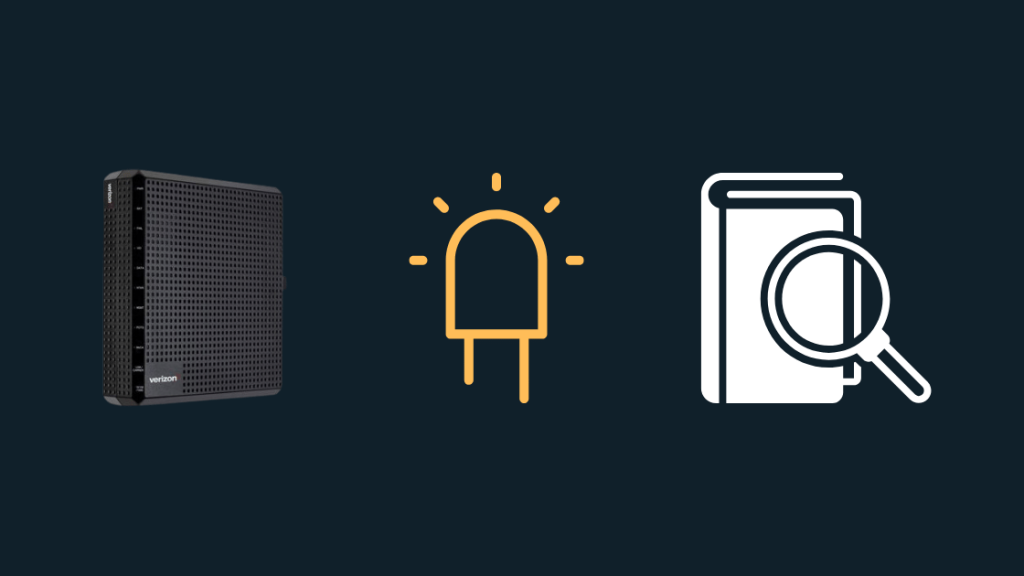
Ko se na diodi LED Link/Carrier prikaže oranžna luč, to pomeni, da ima modem težave s povezovanjem z Verizonovimi strežniki.
Lučke za napake so barvno označene, tako da je lažje prepoznati težavo z modemom in zožiti seznam popravkov ter tako prihraniti čas.
Zakaj se na povezavi/nosilcu prižge oranžna lučka?
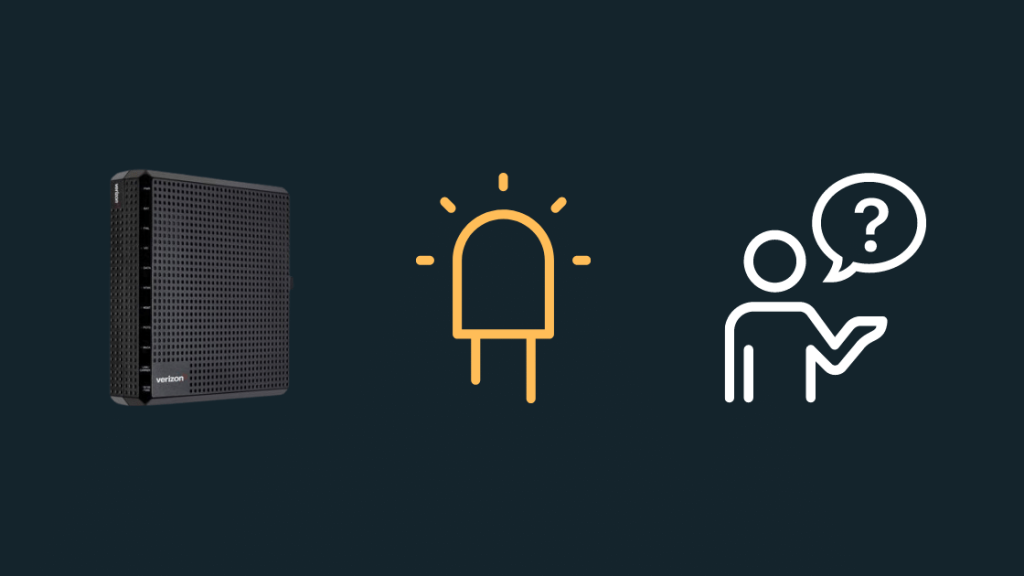
Vaš modem ima težave s povezovanjem z družbo Verizon lahko zato, ker se njihovi strežniki ne odzivajo na zahteve vašega modema.
To se lahko zgodi, če ima družba Verizon izpad in trenutno ne more zagotavljati storitev.
Izpadi se lahko zgodijo kot del vzdrževanja, vendar vas običajno o časovnem razporedu vzdrževalnih izpadov obvestimo prej.
Naslednji logični korak so nenačrtovani izpadi, in ko vidite oranžno lučko, se lahko zgodi, da bo podjetje Verizon ravno doživljalo takšen izpad.
Oranžna lučka se lahko prikaže tudi, če ima katera koli infrastruktura med vami in Verizonovimi strežniki težave.
Oranžna lučka lahko utripa tudi zaradi težav z opremo na vaši strani, kot so težave z modemom ali nepravilno delovanje kablov.
Preverite povezave
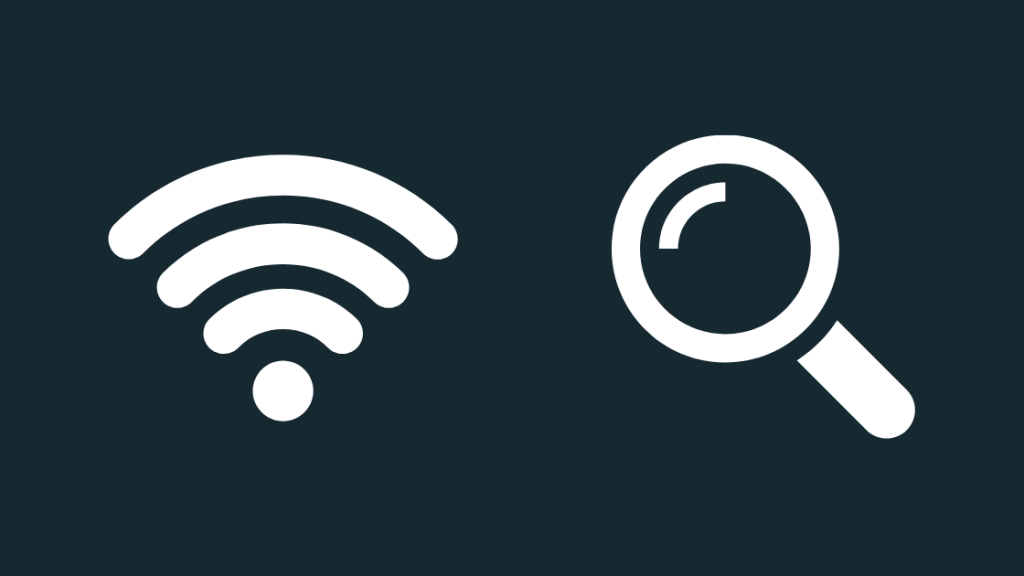
Zdaj, ko ste razumeli težavo, lahko najprej poskusite odpraviti težavo tako, da preverite povezave do modema in od njega do usmerjevalnika.
Preverite vse kable in preverite, ali so poškodovani ali ali je njihova izolacija razkrita.
Če so poškodovani, jih zamenjajte.
Preverite, ali so poškodovani tudi končni priključki teh kablov.
Najpogostejša oblika poškodbe ethernetnega kabla je, da se odlomi majhna plastična sponka na končnem priključku, ki ga pritrjuje na mesto.
Te kable zamenjajte z boljšim in vzdržljivejšim kablom, kot je Dbillionda Cat8 Ethernet Cable.
Ima pozlačene končne priključke in omogoča tudi višje hitrosti.
Preverjanje prekinitev storitev
Govoril sem o prekinitvah storitev, ki se dogajajo družbi Verizon, kar lahko res povzroči težave na strani družbe Verizon, zaradi česar je težko priskrbeti internet do vas.
Na Verizonovi strani z izpadi storitev lahko preverite, ali je na vašem območju trenutno prišlo do izpada storitev.
Če je tako, lahko na žalost le počakate in pustite, da Verizon odpravi izpad na svoji strani.
Na strani z izpadom storitev boste izvedeli tudi, koliko časa bo trajalo popravilo, tako da boste vsaj vedeli, koliko časa lahko počakate, da bodo storitve spet delovale.
Izklop modema iz električnega napajanja

Izklop modema pomeni, da ga ponovno zaženete tako, da iz modema popolnoma izklopite napajanje in ga tako "mehko" ponastavite.
Za vklop modema morate dostopati tudi do optičnega omrežnega terminala (ONT), ki ga lahko najdete v kleti ali zunaj doma.
Ko najdete omrežje ONT:
- Modem izklopite z gumbom za vklop na zadnji strani naprave.
- Pojdite do priključka ONT in ga odklopite iz vtičnice, v katero je bil priključen.
- Poiščite enoto za rezervno baterijo ONT-a. Biti mora na vrhu enote.
- Odklopite rezervno baterijo.
- Pred ponovno priključitvijo baterije počakajte vsaj 30 sekund do ene minute.
- ONT ponovno priključite na električno omrežje.
- Poskrbite, da televizor in telefon, če ju imate, delujeta.
- Modem ponovno vklopite.
Ko se modem vklopi, preverite, ali se prižge oranžna lučka na gumbu Link/Carrier.
Ne pozabite preveriti, ali se to dogaja tudi med redno uporabo.
Ponastavitev modema

Včasih lahko naključne prekinitve povezave odpravite s ponastavitvijo modema Verizon.
Ne pozabite, da ponastavitev odstrani vse nastavitve in omrežne konfiguracije iz modema, zato boste morali vse nastaviti znova.
Ponastavitev modema:
- Na zadnji strani modema poiščite gumb za ponastavitev. Če gumba ne najdete, preverite, kje natančno se nahaja, v priročniku modema.
- Pritisnite in držite ta gumb približno 15-20 sekund. Za dostop do tega gumba boste morda morali uporabiti sponko ali kaj podobnega.
- Počakajte, da se luči na modemu ugasnejo.
- Postopek ponastavitve se bo nadaljeval in samodejno končal.
- Nastavite modem in ga overite v Verizonovih strežnikih.
Po ponastavitvi preverite, ali je lučka Link/Carrier oranžna, ko uporabljate internet.
Kontaktna podpora

Če imate še vedno težave z oranžno lučko na modemu Fios ali ste obtičali pri katerem koli od teh korakov za odpravljanje težav, se obrnite na podporo družbe Verizon.
Pomagajo vam lahko z bolj prilagojenimi nasveti za odpravljanje težav glede na vaše načrte in vrsto povezave.
Če težave ne morejo odpraviti po telefonu ali prek spleta, lahko pošljejo tehnika, da pregleda vašo opremo.
Končne misli
Pri delu s starejšim modelom ONT se prepričajte, da ste pravilno priključili rezervno baterijo, in če je niste, vas bo na to opozoril z glasnim piskanjem.
Če želite, da baterija Fios ne piska, 5 sekund držite pritisnjen gumb "Silence Battery" (Utišaj baterijo) ali se obrnite na Verizonovo podporo za nadgradnjo vašega ONT.
Ta težava pa ni omejena na modem, temveč se lahko pojavi tudi v zakupljenem usmerjevalniku Verizon.
Poglej tudi: Kako popraviti Fire Stick, ki ga televizor ne prepozna: popoln vodnikKo usmerjevalnik Verizon Fios kaže oranžno ali modro lučko, preverite ethernetne kable in ga poskusite znova zagnati.
Morda boste uživali tudi v branju
- Ali Google Nest Wi-Fi deluje s storitvijo Verizon FIOS? Kako nastaviti
- Verizon Fios Pixelation Problem: Kako popraviti v nekaj sekundah [2021]
- Verizon Fios TV brez signala: kako odpraviti težave v nekaj sekundah [2021]
- Fios TV One obtičal pri pripravi omrežne povezave: kako popraviti [2021]
- Kako preklicati FiOS TV, vendar ohraniti internet brez težav [2021]
Pogosto zastavljena vprašanja
Kaj pomeni oranžna lučka na Ciscovem modemu?
Oranžna lučka na Ciscovem modemu običajno pomeni, da je usmerjevalnik napajan, vendar ne deluje.
Kaj pomeni lučka Link na modemu?
Lučka Link na modemu vas obvesti, ali je modem vzpostavil povezavo s strežniki vašega ponudnika internetnih storitev, kar pomeni, da lahko začnete uporabljati internetno povezavo.
Ali je Verizon optično vlakno?
Verizon je bil eden prvih operaterjev v ZDA, ki je leta 2005 ponudil optična vlakna za domove in podjetja, zato lahko z gotovostjo trdimo, da je Verizonov internet optični.
Kakšna je razlika med storitvami Fios in Verizon?
Fios je veja optičnega interneta podjetja Verizon, ki ponuja optični internet na območjih, kjer je na voljo, običajno po zelo konkurenčnih cenah v primerjavi z drugimi operaterji na vašem območju.
Poglej tudi: Kateri kanal je E! na DIRECTV?: Vse, kar morate vedeti
